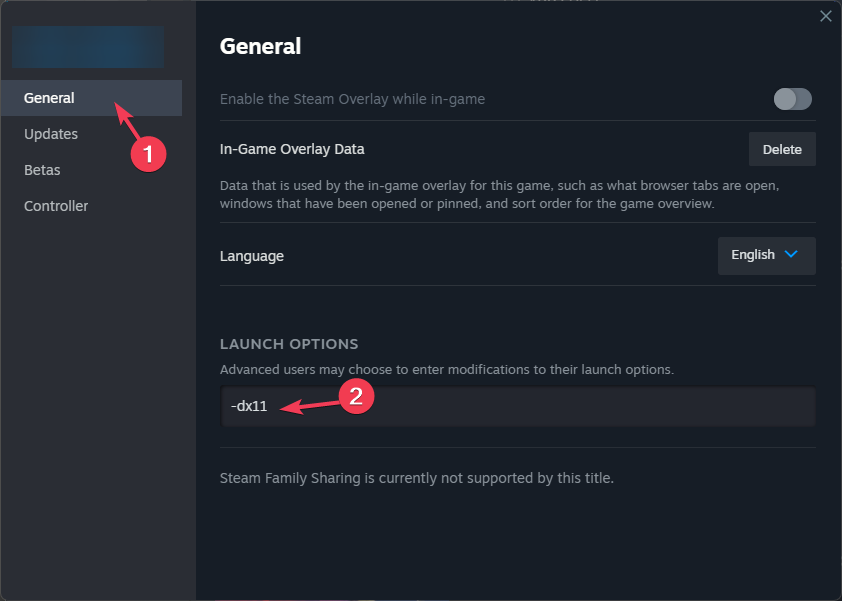حل شد: بازی UE4 has Crashed Fatal Error
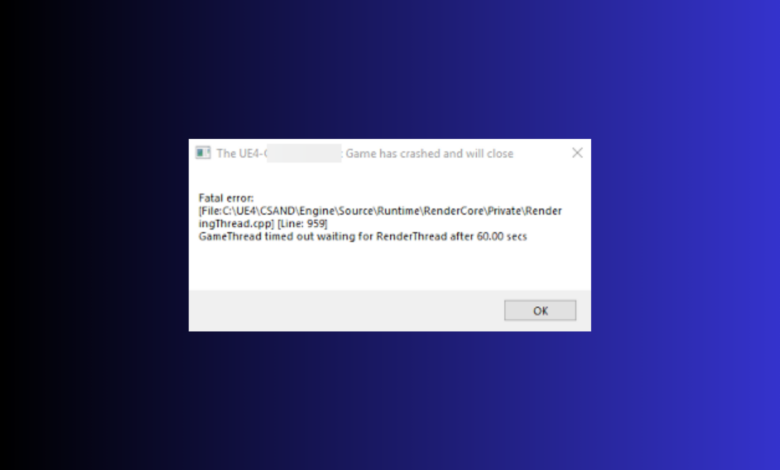
حل شد: بازی UE4 has Crashed Fatal Error
خوانندگان به پشتیبانی از گزارش ویندوز کمک می کنند. در صورت خرید از طریق پیوندهای ما ممکن است کمیسیون دریافت کنیم.
صفحه افشای ما را بخوانید تا دریابید که چگونه میتوانید به گزارش Windows کمک کنید تا تیم تحریریه را حفظ کند بخوانید بیشتر
اگر هنگام تلاش برای راهاندازی بازی با پیام پاپآپ UE4-Game از کار افتاده است و خطای مرگآور را میبندد مواجه شدهاید، این راهنما میتواند به شما کمک کند.
چرا پروژه UE4 من مدام خراب می شود؟ ممکن است به دلیل از دست رفتن فایلها، بازی قدیمی، خرابی درایورهای گرافیکی، یا عدم سازگاری رایانه شما با DX12، شروع به کار نکند.
چگونه می توانم خطای خرابی UE4 را برطرف کنم ?
قبل از رفتن به مراحل عیبیابی برای رفع مشکل خرابی بازی، مطمئن شوید که این بررسیهای اولیه را انجام دادهاید:
1. پوشه DBFighterZ
را حذف کنید
-
Windows + R را فشار دهید تا کادر گفتگوی Run باز شود.
- %localappdata% را تایپ کنید و روی OK کلیک کنید تا پوشه Local در فهرست AppData باز شود.
- پوشه DBFighterZ را پیدا کرده و آن را انتخاب کنید، سپس نماد Delete را فشار دهید.
- بازی را مجدداً راه اندازی کنید تا بررسی کنید که آیا مشکل همچنان وجود دارد یا خیر.
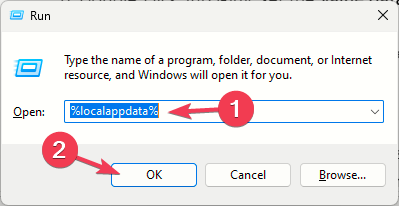
2. یک ورودی رجیستری را تغییر دهید
Windows + R را فشار دهید تا کادر گفتگوی Run باز شود.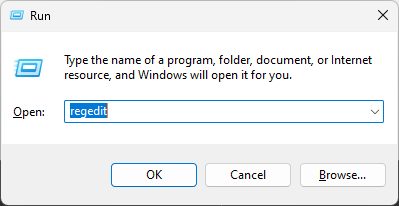
- regedit را تایپ کنید و روی تأیید کلیک کنید تا ویرایشگر رجیستری باز شود.
- ابتدا یک نسخه پشتیبان از ورودی های رجیستری ایجاد کنید. برای آن، به File بروید، سپس Export را انتخاب کنید. فایل reg. را در مکان قابل دسترس ذخیره کنید.
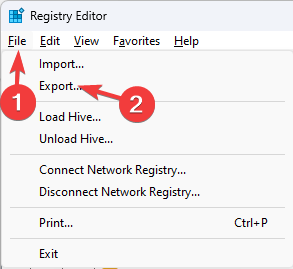
- به این مسیر بروید:
ComputerHKEY_LOCAL_MACHINESYSTEMCurrentControlSetControl
- پوشه GraphicsDrivers را انتخاب کنید، روی فضای خالی کلیک راست کنید، سپس جدید و سپس DWORD(32 بیتی) و نام را انتخاب کنید. آن TdrDdiDelay.
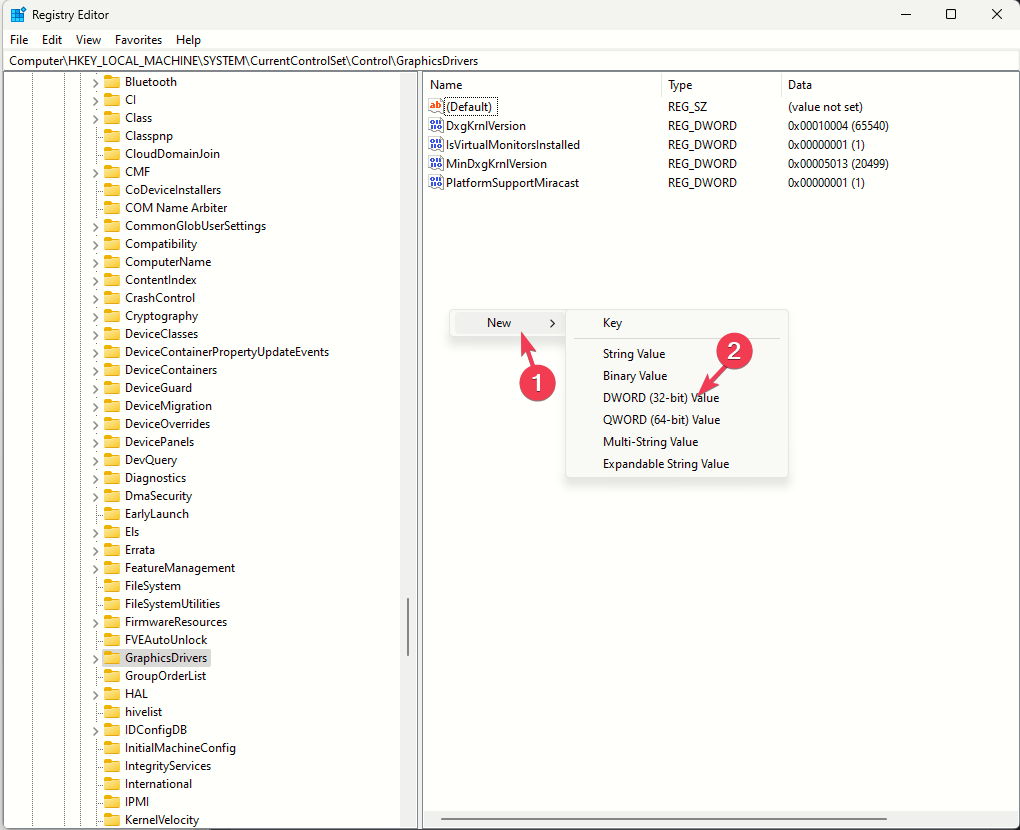
- روی TdrDdiDelay دوبار کلیک کنید، Value data را روی 30 تنظیم کنید و Base را به عنوان Decimal انتخاب کنید .
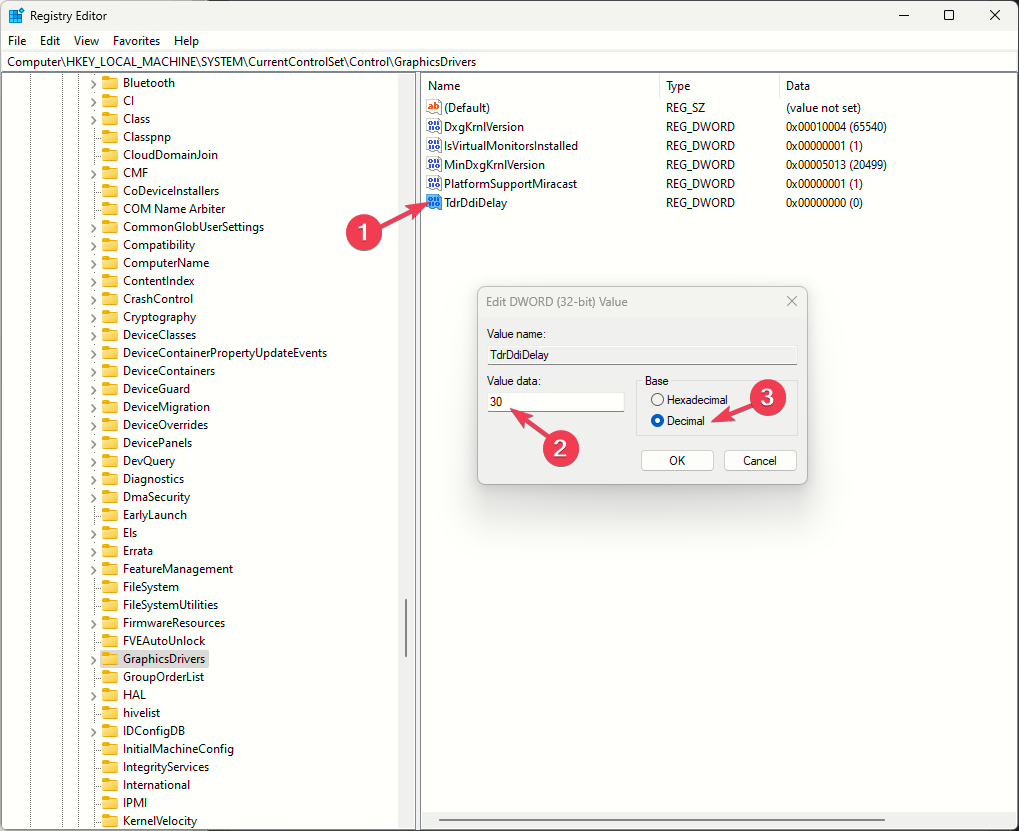
- برای تأیید روی OK کلیک کنید.
- بعد، DWORD دیگری اضافه کنید، نام آن را TdrLevel بگذارید.
- روی آن دوبار کلیک کنید و Value data را روی 3 تنظیم کنید سپس Base را بهعنوان اعشاری انتخاب کنید و کلیک کنید تأیید.
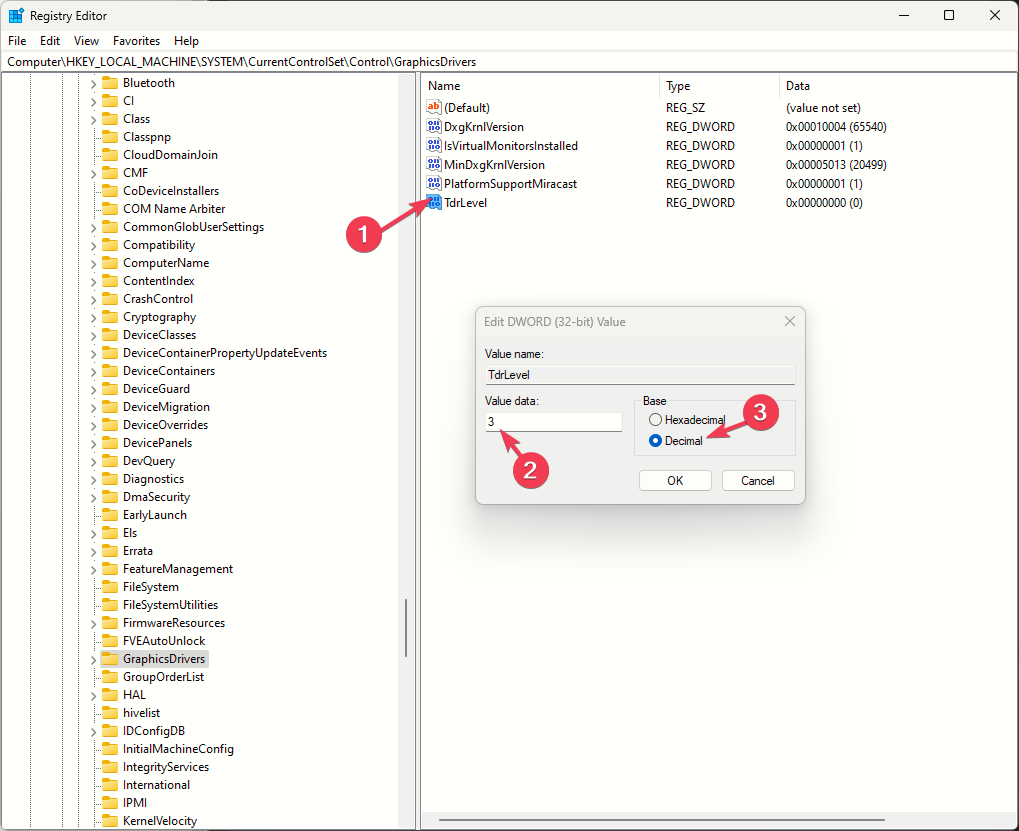
- کامپیوتر خود را مجددا راه اندازی کنید و بازی را اجرا کنید تا بررسی کنید که آیا مشکل همچنان وجود دارد یا خیر.
3. فایل میزبان
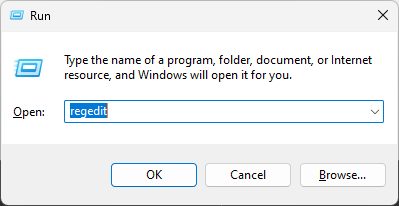
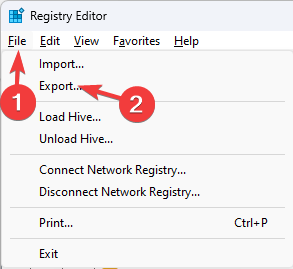
ComputerHKEY_LOCAL_MACHINESYSTEMCurrentControlSetControl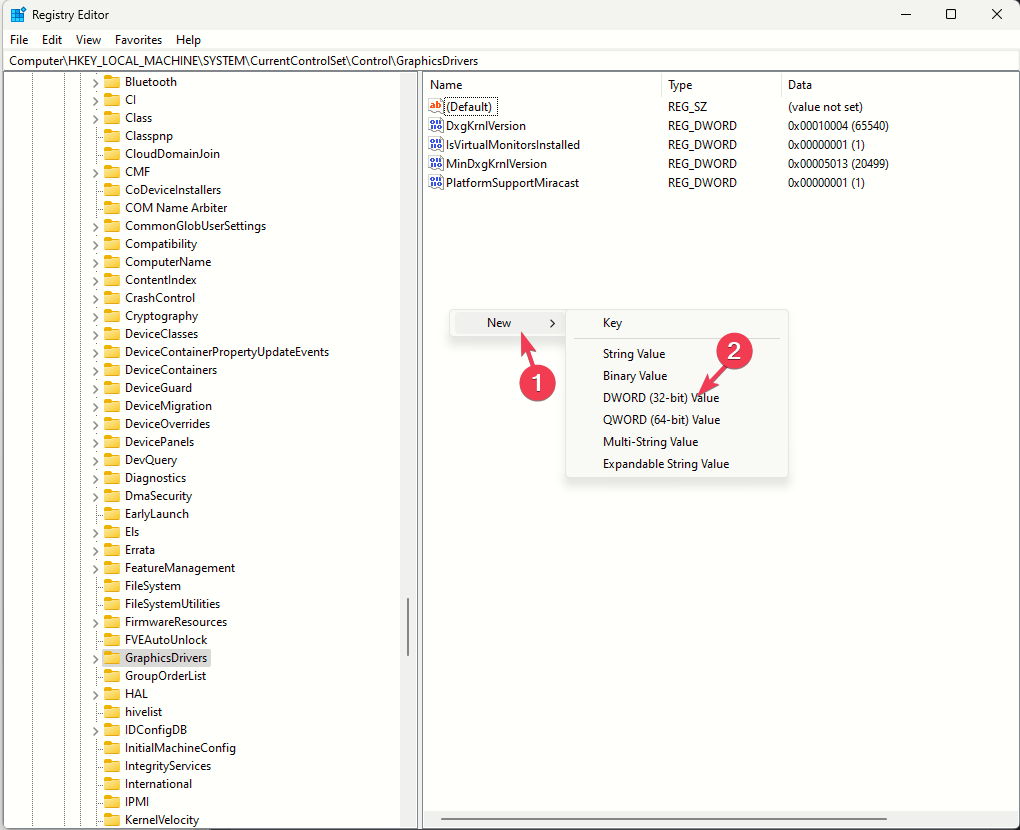
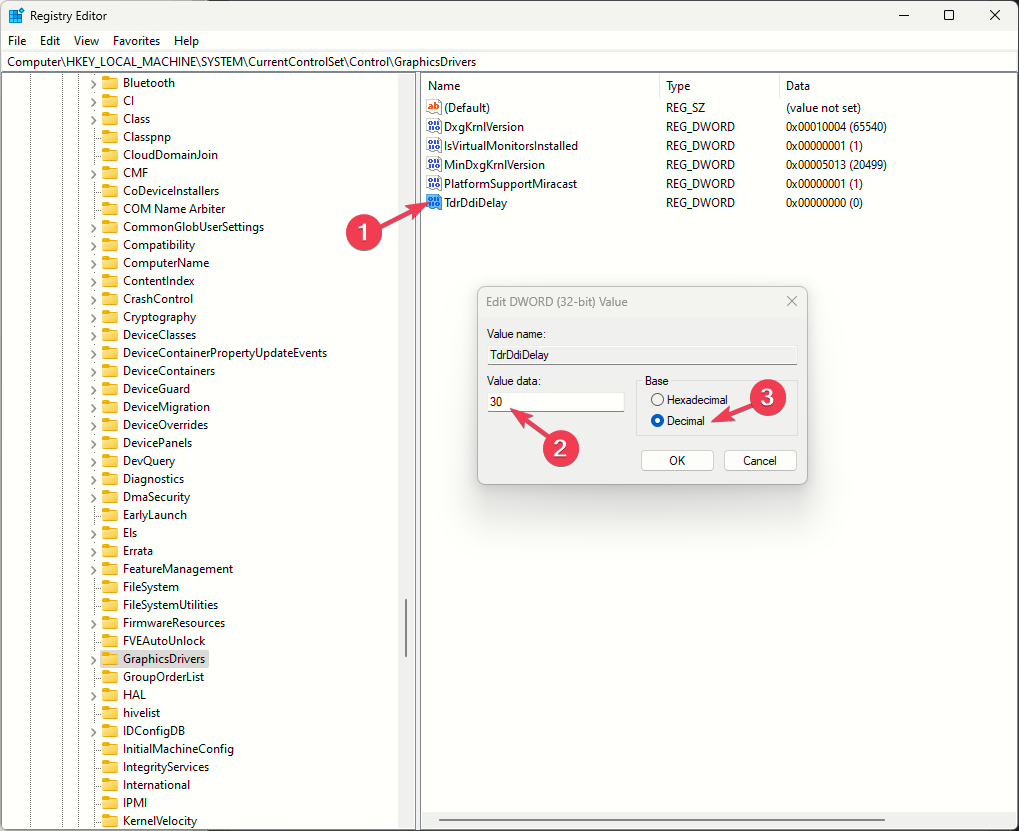
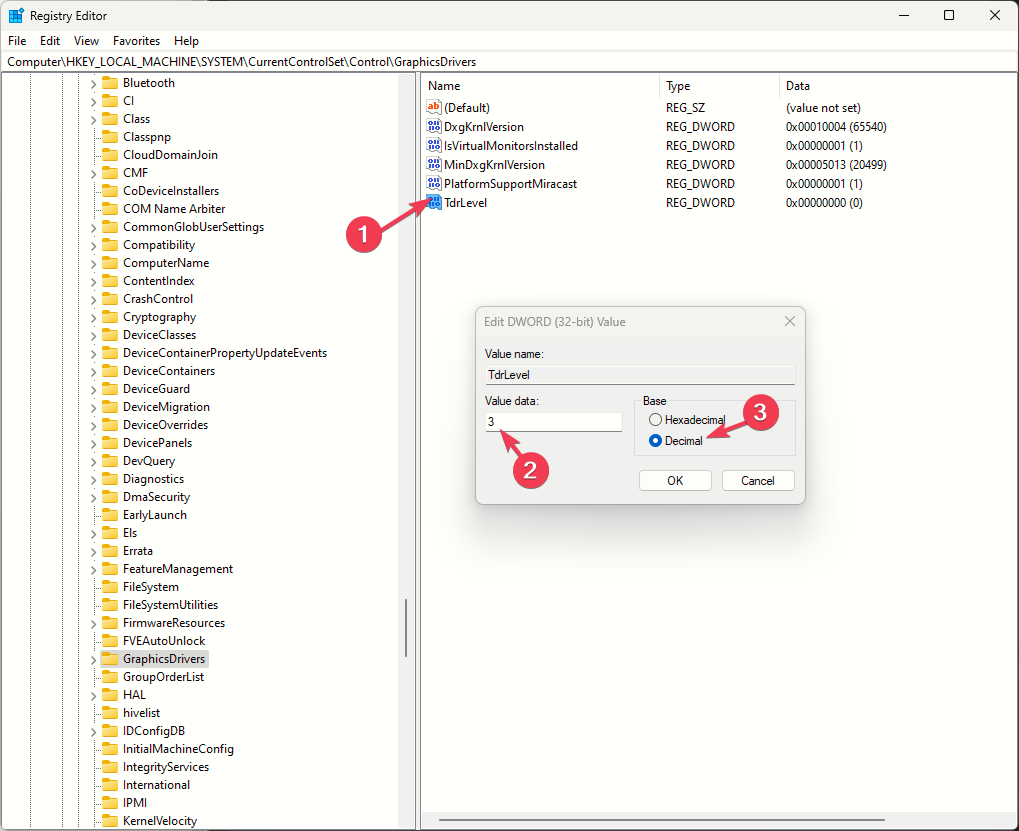
را ویرایش کنید
- کلید Windows را فشار دهید، cmd را در کادر جستجو تایپ کنید و روی اجرا به عنوان سرپرست کلیک کنید.
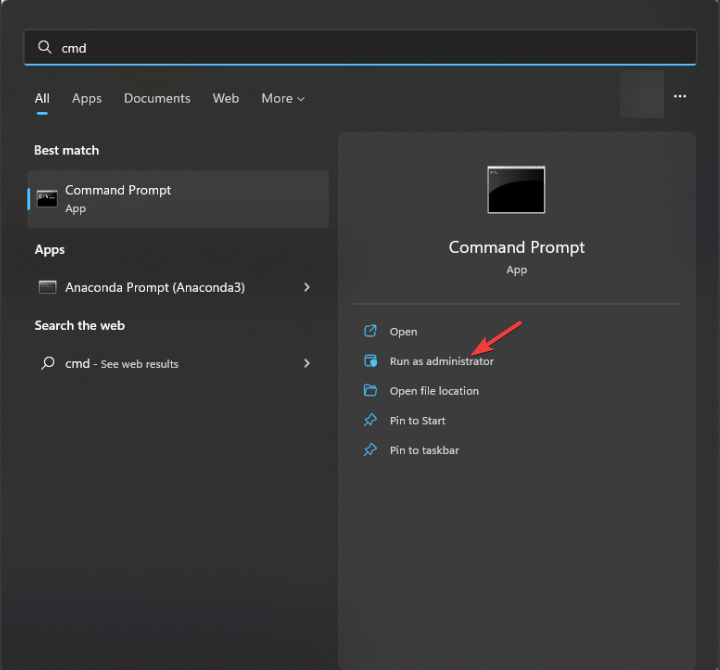
- دستور زیر را کپی و جایگذاری کنید و Enter را فشار دهید:
notepad %windir%system32driversetchosts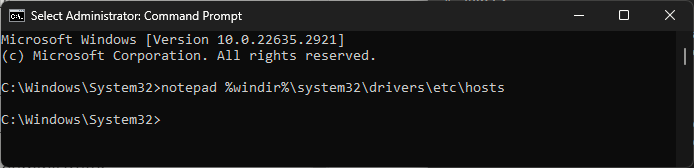
- هنگامی که فایل میزبان باز شد، این خط را در انتهای سند اضافه کنید –
0.0.0.0 datarouter.ol.epicgames.com datarouter-weighted.ol.epicgames.com /code>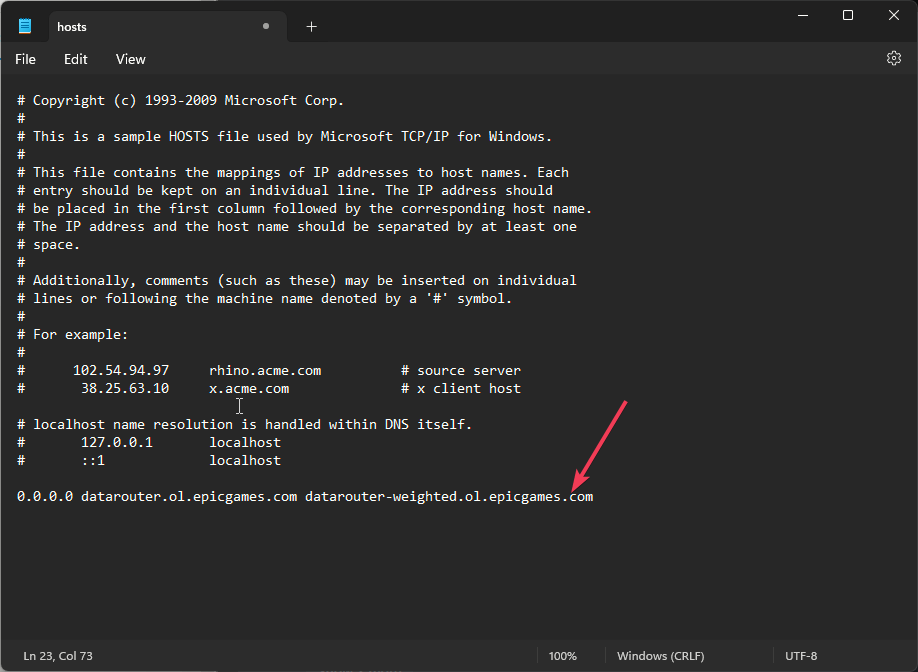
- برای ذخیره فایل، Ctrl + S را فشار دهید، Notepad را ببندید و پنجره CMD را نیز ببندید. اکنون، بازی را اجرا کنید.
4. به روز رسانی/نصب مجدد درایور گرافیک
- Windows + R را فشار دهید تا پنجره Run باز شود.
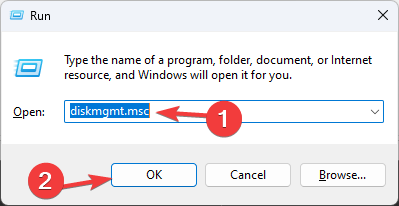
- devmgmt.msc را تایپ کنید و روی تأیید کلیک کنید تا برنامه مدیر دستگاه باز شود.
- برای گسترش دسته، آداپتورهای نمایش را پیدا کرده و کلیک کنید.
- روی درایور گرافیک کلیک راست کرده و Update driver را انتخاب کنید.
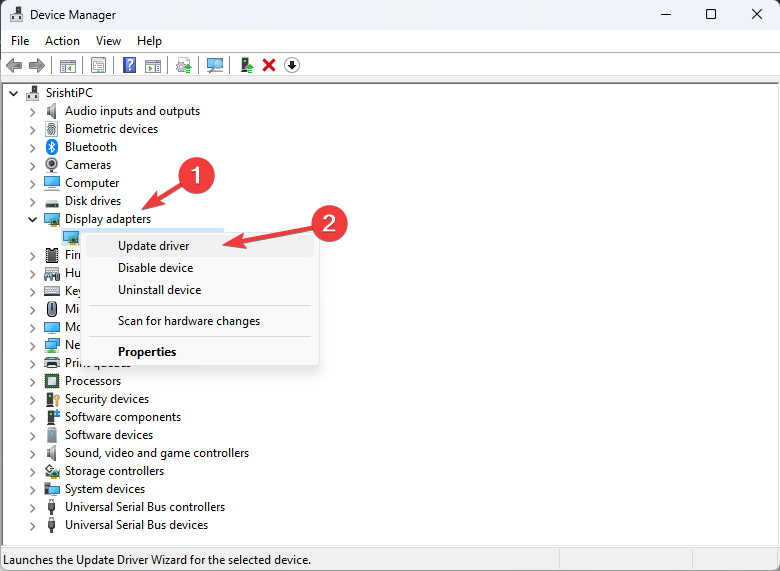
- جستجوی خودکار درایورها را انتخاب کنید.
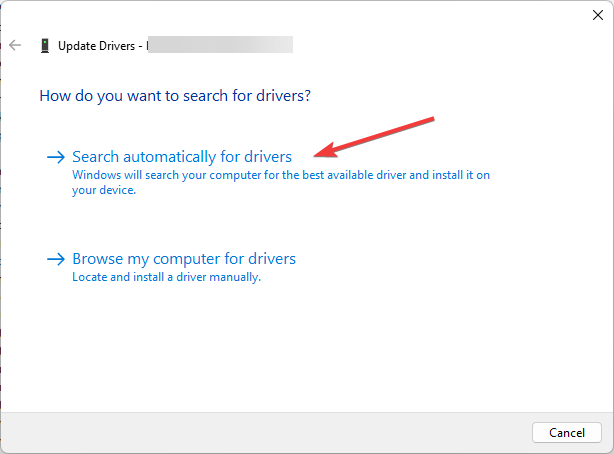
- دستورالعمل های روی صفحه را برای تکمیل فرآیند دنبال کنید، سپس رایانه خود را راه اندازی مجدد کنید.
اگر بهروزرسانی در دسترس نیست یا بهروزرسانی درایور کمکی نمیکند، این مراحل را برای نصب مجدد درایور دنبال کنید:
- مدیر دستگاه را دوباره باز کنید و برای بزرگ کردن روی آداپتورهای نمایش کلیک کنید.
- روی درایور گرافیک کلیک راست کرده و Uninstall device را از منوی زمینه انتخاب کنید.
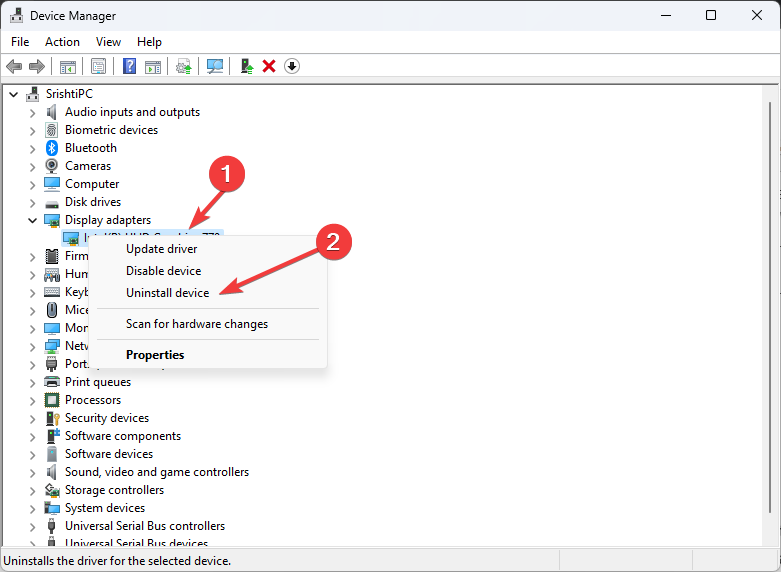
- بر روی Uninstall کلیک کنید تا عملکرد را تأیید کنید.
- به Action بروید، سپس Scan for hardware changesرا انتخاب کنید تا درایور را دوباره نصب کنید.
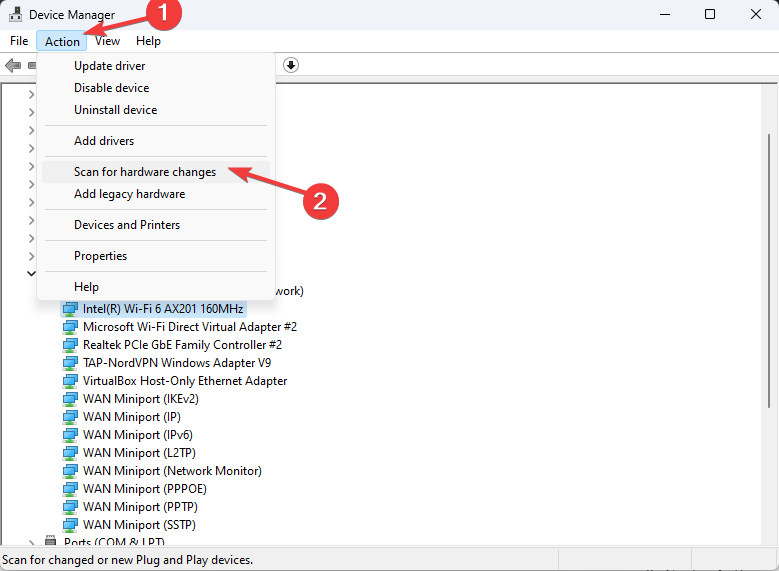
- کامپیوتر خود را راه اندازی مجدد کنید.
بهروزرسانی درایور گرافیک همچنین میتواند به شما در رفع سطح ویژگی Dx11 10.0 برای راه اندازی موتور مورد نیاز است. این راهنما را بخوانید تا با راه حل های دیگر آشنا شوید.
5. یکپارچگی فایل های بازی
را بررسی کنید
- کلید Windows را فشار دهید، steam را در کادر جستجو تایپ کنید و روی اجرا به عنوان سرپرست کلیک کنید.
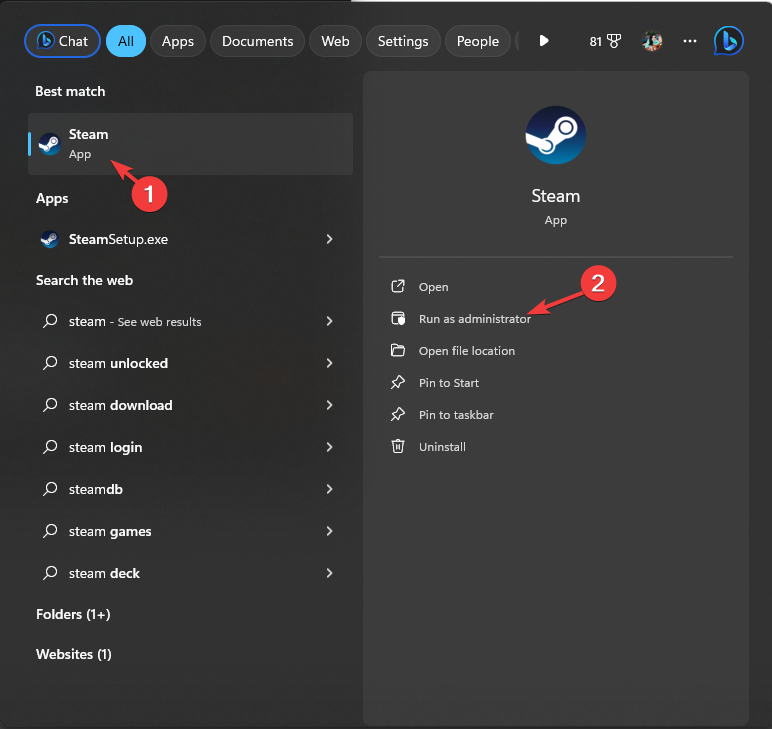
- به کتابخانه بروید، روی بازی کلیک راست کرده و Properties را انتخاب کنید.
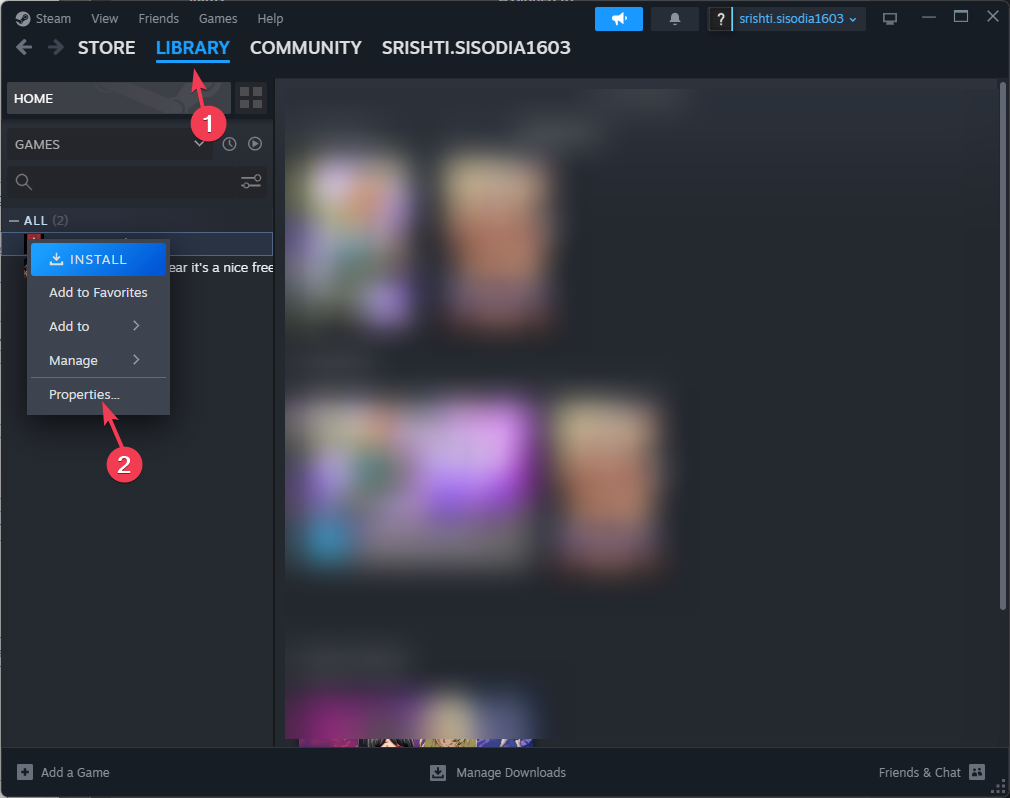
- روی گزینه فایل های نصب شدهکلیک کنید و روی تأیید صحت فایل های بازی کلیک کنید. این فرآیند چند دقیقه طول میکشد زیرا Steam فایلهای بازی را تأیید میکند و فایلهای خراب یا گمشده را جایگزین میکند.
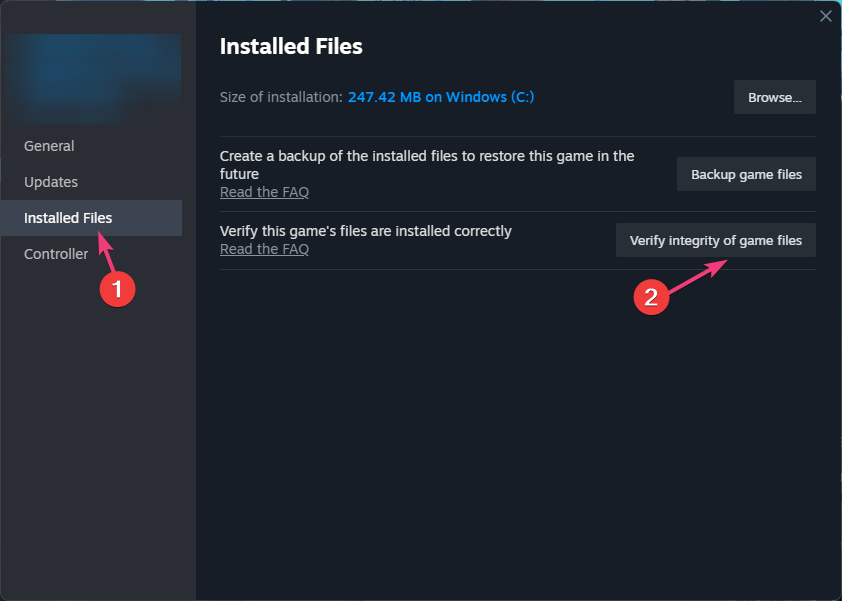
تأیید یکپارچگی فایلهای بازی همچنین میتواند به شما در رفع مشکل LowLevelFatalError کمک کند. این راهنما را بخوانید تا در مورد آن بیشتر بدانید.
6. بازی را در حالت DirectX11
اجرا کنید
- کلید Windows را فشار دهید، steam را در کادر جستجو تایپ کنید و روی اجرا به عنوان سرپرست کلیک کنید.
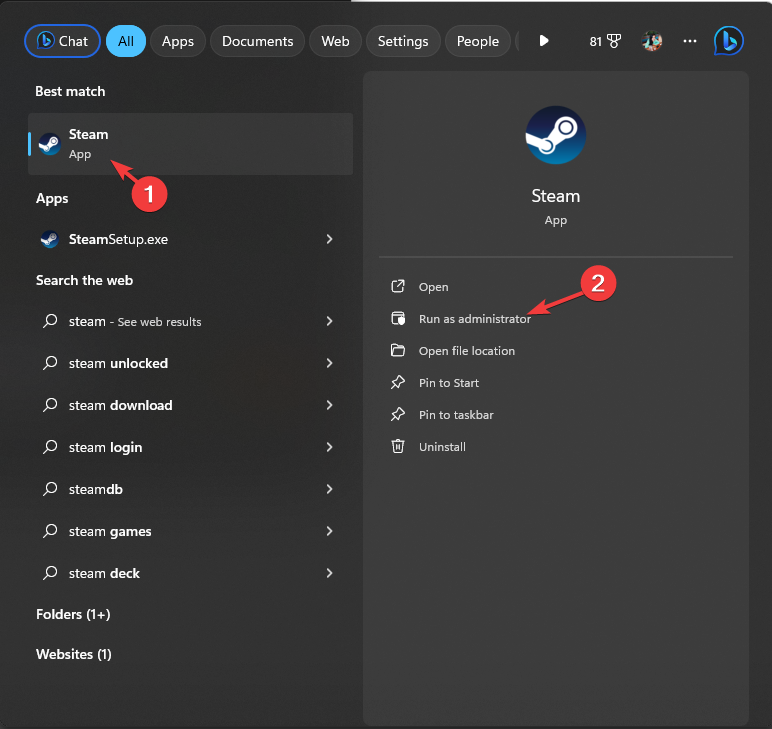
- به کتابخانه بروید، روی بازی کلیک راست کرده و Properties را انتخاب کنید.
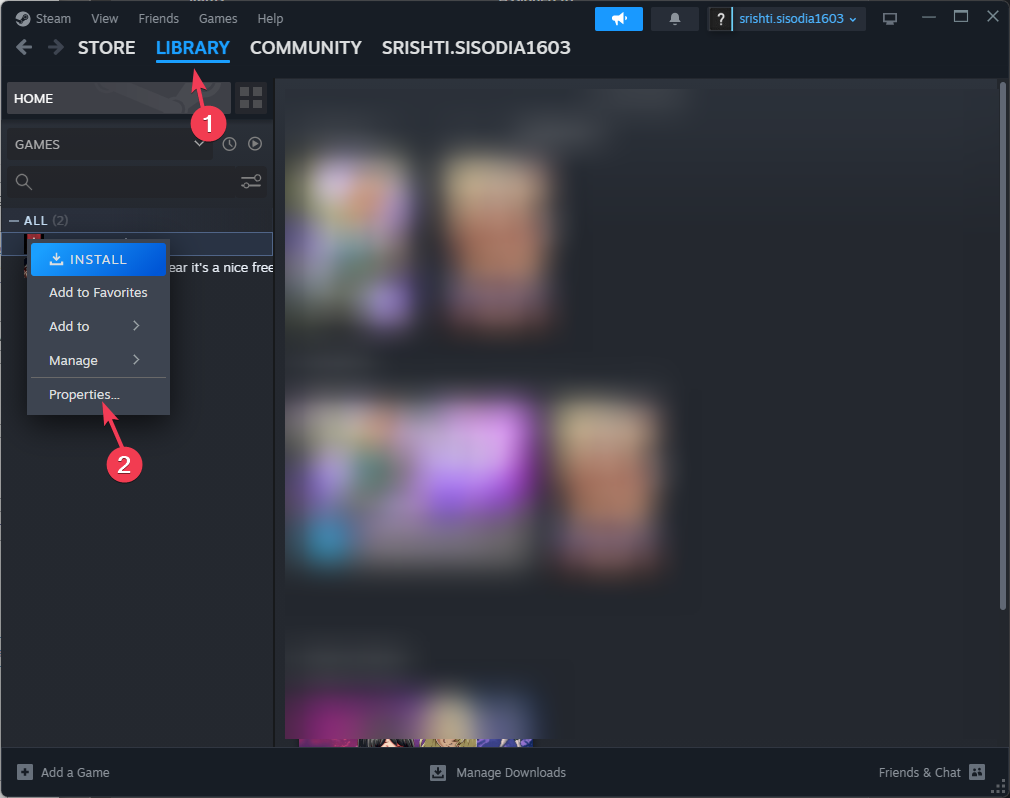
- عمومی را از قسمت سمت چپ انتخاب کنید و گزینههای راهاندازی را پیدا کنید.
- در قسمت خالی، -dx11 را تایپ کنید.< img decoding="async" class="aligncenter wp-image-1307581" src="data:image/svg+xml,%3Csvg%20xmlns='http://www.w3.org/2000/svg'%20viewBox= '0%200%20700%20500'%3E%3C/svg%3E" alt="گزینه های راه اندازی" width="700" height="500" data-lazy-srcset="https://cdn.windowsreport.com /wp-content/uploads/2024/01/steamwebhelper_nfMTmJ4C5f.png 842w، https://cdn.windowsreport.com/wp-content/uploads/2024/01/steamwebhelper_nfMTmJ4Cx2f-029, https://cdn.windowsreport.com/wp-content/uploads/2024/01/steamwebhelper_nfMTmJ4Cx2f-029 .com/wp-content/uploads/2024/01/steamwebhelper_nfMTmJ4C5f-120x86.png 120w، https://cdn.windowsreport.com/wp-content/uploads/2024/01/steamwebhelper_nfMTmJ4C5f-120x86.png / /cdn.windowsreport.com/wp-content/uploads/2024/01/steamwebhelper_nfMTmJ4C5f-64x46.png 64w" data-lazy-sizes="(max-width: 700px) 100vwx" 70px" ://cdn.windowsreport.com/wp-content/uploads/2024/01/steamwebhelper_nfMTmJ4C5f.png"/>
- پنجره Properties را ببندید، سپس Play in DX11 Compatibility Mode را انتخاب کنید.
- اکنون، روی Play کلیک کنید و بررسی کنید که آیا مشکل همچنان وجود دارد یا خیر.
پس از رفع خطا، فراموش نکنید که با مهندسی معکوس مراحل انجام بوت تمیز، رایانه خود را در حالت عادی راه اندازی مجدد کنید.
در پایان، برای جلوگیری از خطای crashing بازی UE-4، باید مطمئن شوید که رایانه شما حداقل سیستم مورد نیاز را برآورده می کند و ویندوز و بایوس به روز شده است.
در صورتی که با مشکل مواجه شدید، باید فایل DBFighterZ را از پوشه AppData حذف کنید، درایور گرافیک را بهروزرسانی یا دوباره نصب کنید، یکپارچگی فایلهای بازی را تأیید کنید، فایل Hosts را ویرایش کنید یا یک ورودی رجیستری اضافه کنید.
در صورتی که با مشکلات بازی دیگری مواجه هستید، مانند Unreal Engine 4 در Windows و Mac راهاندازی نمیشود، ما در راهنمای دیگری به آن پرداختهایم.
آیا مرحله ای را که به شما کمک کرد از دست دادیم؟ در بخش نظرات در زیر به آن اشاره کنید. ما با خوشحالی آن را به لیست اضافه خواهیم کرد.